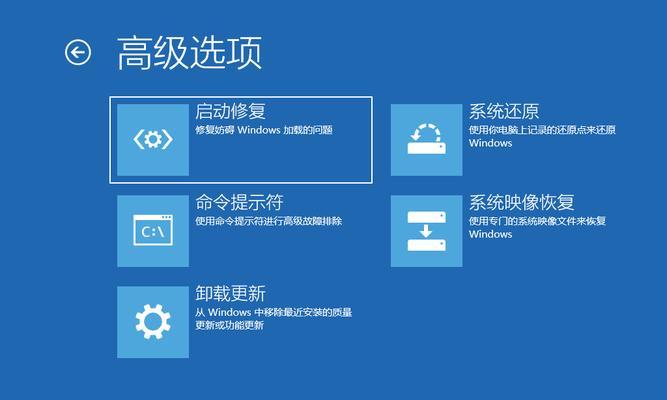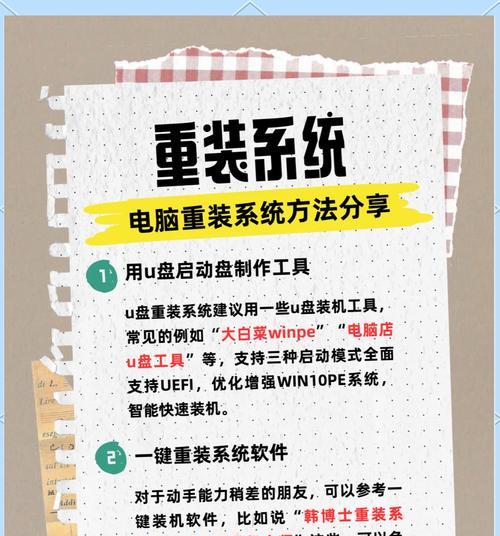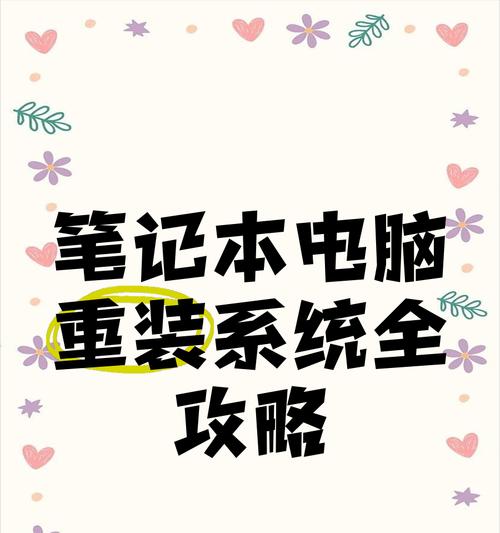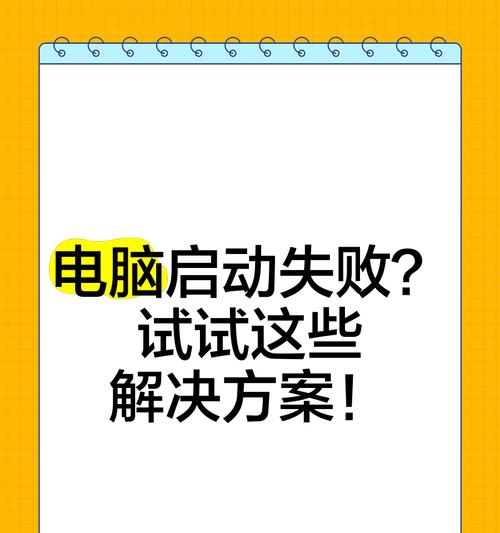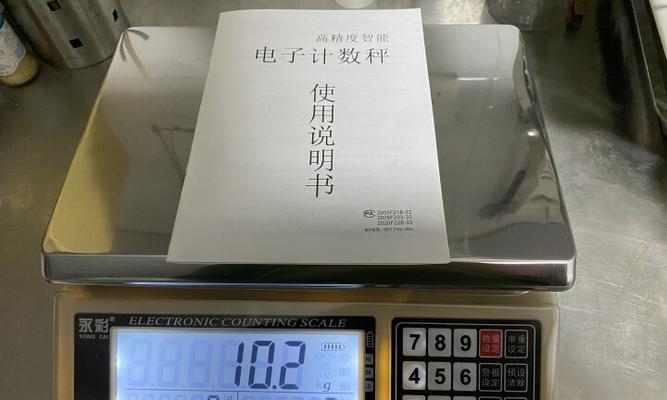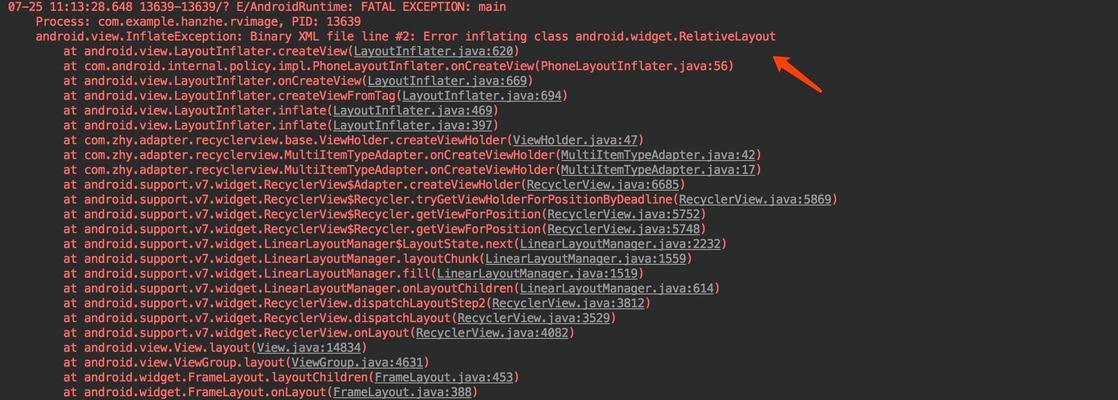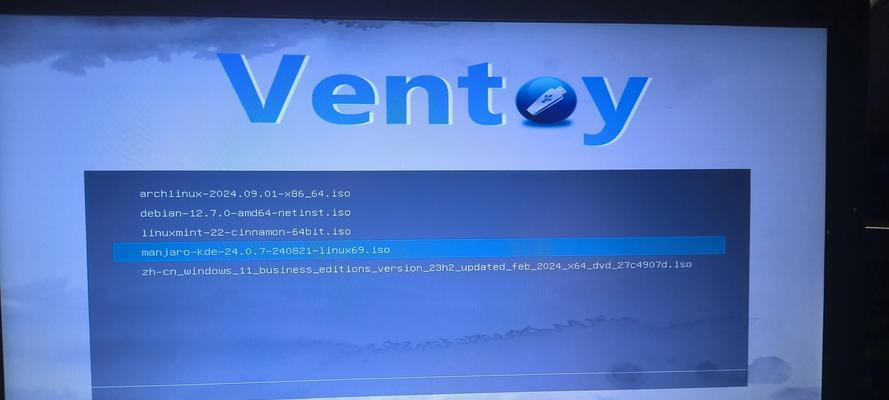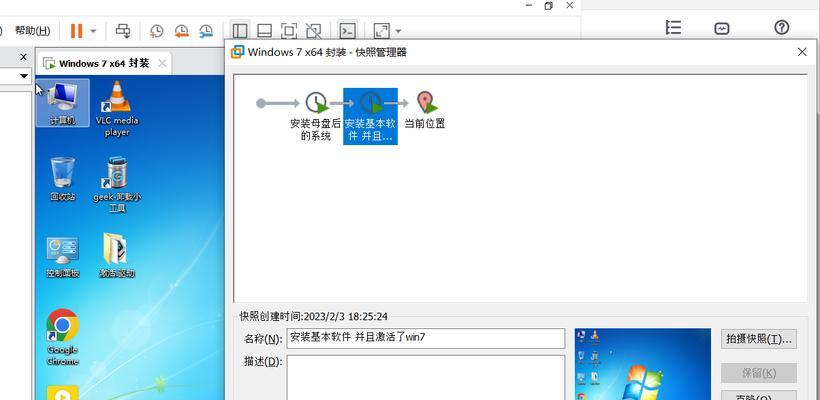随着时间的推移,我们的电脑可能会变得越来越慢或出现各种问题。在这种情况下,重装系统是一个有效的解决方案。本文将为您提供一份简单易懂的电脑重装系统教程,让您能够轻松地操作电脑重装系统。
1.准备工作:备份数据
在开始重装系统之前,最重要的一步是备份重要的数据。您可以将文件、照片、音乐和其他个人文件复制到外部存储设备或云存储中,以确保不会丢失它们。
2.下载适用于您的电脑的系统镜像
根据您的电脑型号和厂商,您需要下载适用于您的电脑的系统镜像。访问厂商的官方网站或其他可信的下载源,确保下载到正确版本的系统镜像。
3.创建安装媒体
将下载的系统镜像刻录到USB闪存驱动器或DVD上,以便在重装系统时使用。确保您有一个可靠的刻录工具,并且按照说明进行操作。
4.检查电脑的启动顺序
在重装系统之前,您需要检查电脑的启动顺序设置。进入BIOS界面,将启动顺序设置为首先从USB或DVD启动,以便能够引导安装媒体。
5.启动电脑并选择启动设备
将安装媒体插入电脑,并重新启动电脑。在启动过程中,按照提示选择从USB或DVD启动。
6.进入系统安装界面
一旦电脑从安装媒体启动,您将进入系统安装界面。根据提示选择语言、时区和其他相关设置。
7.选择安装类型
系统安装界面会要求您选择安装类型。如果您希望清除所有数据并进行全新安装,请选择"自定义"安装。如果您只想修复现有的系统,可以选择"升级"。
8.分区和格式化硬盘
对于全新安装,您需要对硬盘进行分区和格式化操作。根据您的需求和硬盘情况,选择合适的分区方案并进行格式化操作。
9.安装系统并等待
完成分区和格式化后,您可以开始安装系统。系统安装过程可能需要一些时间,耐心等待直到安装完成。
10.安装驱动程序和更新
一旦系统安装完成,您需要安装所需的驱动程序和系统更新。下载最新版本的驱动程序并按照说明进行安装。通过系统更新功能来获取最新的系统修复和安全补丁。
11.安装常用软件
根据个人需求,安装您常用的软件和工具。从官方网站下载安装包,按照指示进行安装。
12.恢复个人数据
使用之前备份的数据,将文件、照片、音乐和其他个人文件复制回电脑。
13.安装防病毒软件
确保您的电脑得到良好的保护,安装一款可靠的防病毒软件,并进行更新和全盘扫描。
14.清理电脑并优化性能
利用系统自带的工具或第三方优化软件,清理电脑中的垃圾文件、无效注册表等,并进行性能优化,使电脑恢复流畅。
15.建立系统恢复点
最后一步是建立一个系统恢复点。这将有助于在将来出现问题时快速恢复到重装系统之后的状态。
通过本文提供的简单易懂的电脑重装系统教程,您可以轻松地操作电脑重装系统。记住备份重要数据、下载适用的系统镜像、创建安装媒体,并按照指示进行安装和设置。重装系统可以提高电脑性能,解决各种问题,让您的电脑焕然一新。